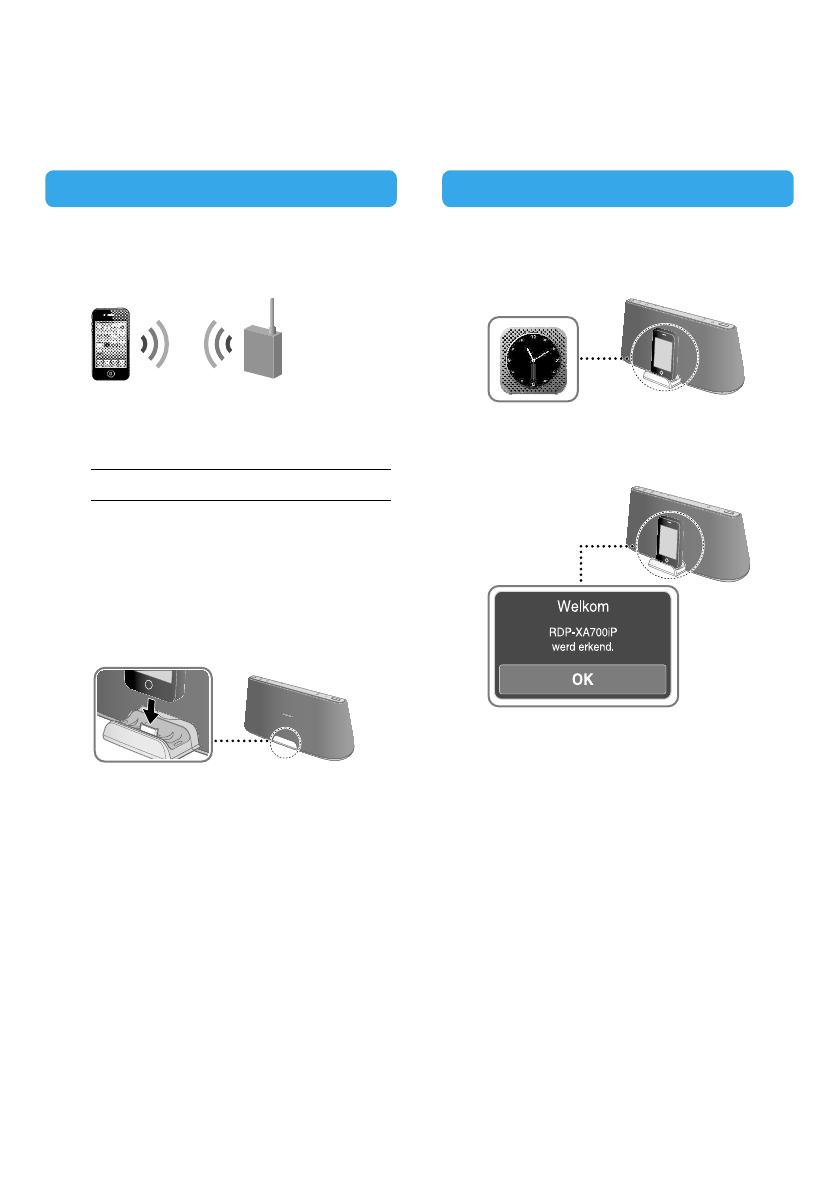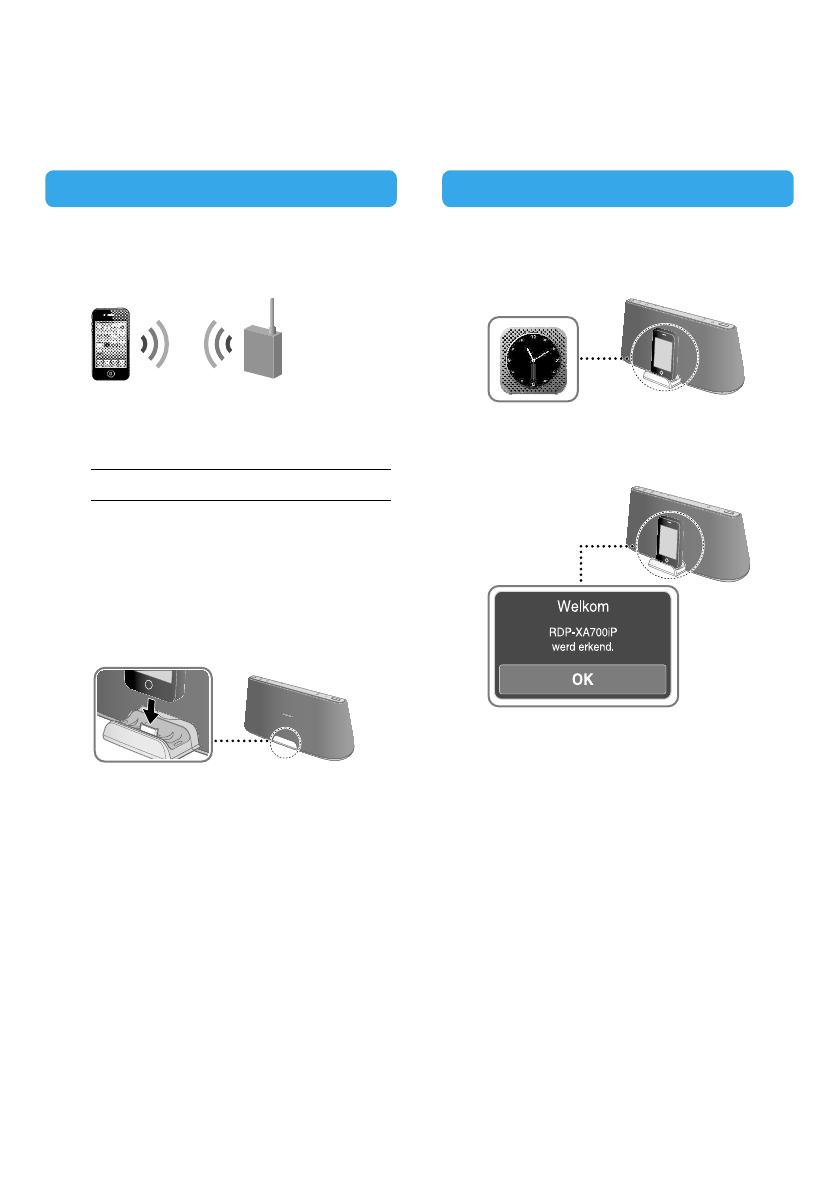
Voor u van start gaat
1
Controleer of de iPhone/iPod touch/iPad
die u gebruikt als AirPlay-toestel
verbinding maakt met het Wi-Fi-netwerk.
2
Schrijf de beveiligingssleutel (WEP- of
WPA-sleutel) van uw draadloze LAN-
router/toegangspunt op.
Raadpleeg de gebruiksaanwijzing van
de router/toegangspunt voor meer
informatie.
3
Druk op de Docking Tray om hem te
openen en sluit uw iPhone/iPod touch/
iPad aan op de aansluiting.
4
Schakel dit toestel in (pagina 4).
De indicator LINK (pagina 7) begint
groen te knipperen.
5
Wacht ongeveer 70 seconden tot de
indicator LINK zichzelf uitschakelt.
Tip
Indien een bericht verschijnt waarin u wordt gevraagd
om D-Sappli te downloaden, volgt u de instructies op
het scherm en downloadt u het.
Opmerkingen
Wanneer dit toestel is aangesloten op een Wi-Fi-
netwerk, mag u het niet uitschakelen, niet op de
knop Home drukken en de verbinding met uw
iPhone/iPod touch/iPad niet verbreken.
Wanneer zich een probleem voordoet tijdens de
Wi-Fi-instellingen, verbreekt u de verbinding met
uw iPhone/iPod touch/iPad en legt u de verbinding
opnieuw.
Instelling van toestel: iPhone / iPod touch/ iPad
Methode: D-Sappli-instelling
Netwerkinstellingen starten
1
Tik op het pictogram D-Sappli om het te
openen terwijl u uw iPhone/iPod touch/
iPad op dit toestel houdt.
2
Voer de netwerkinstellingen uit en volg
daarbij de instructies op het scherm.
3
Wanneer het bericht [Verbinding
voltooid.] verschijnt, tikt u op [OK] om de
netwerkinstellingen te voltooien.
4
Controleer de status van de indicator
LINK (pagina 7).
Wanneer de indicator LINK groen
oplicht, wordt de verbinding gelegd.